Chatwork(チャットワーク)のコンタクトとは?コンタクトを追加する方法
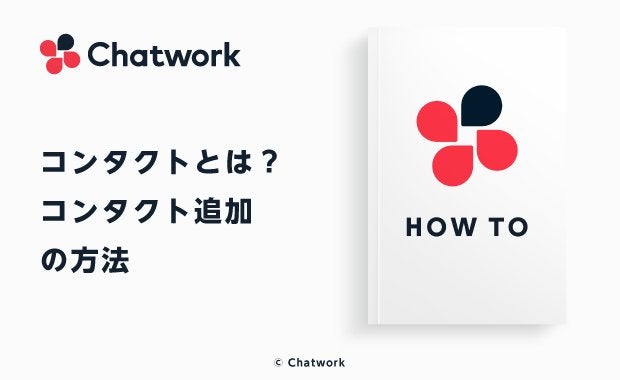
目次
Chatwork(チャットワーク)を使うために必ず知っておくべき概念のひとつが「コンタクト」です。
Chatworkでやりとりをするためには、やりとりしたい相手の「コンタクト」を検索し、コンタクト一覧に追加しておかなければなりません。
Chatworkにおける「コンタクト」とはなにか、相手の「コンタクト」を、自分の「コンタクト一覧」に追加する方法を解説します。
初期設定から基本の使い方までを徹底解説!
Chatworkのコンタクトとは
Chatworkにおける「コンタクト」とは、Chatwork上でやりとりができるユーザーの連絡先のことです。
Chatwork上でやりとりをするためには相手の「コンタクト」が、自分の「コンタクト一覧」に追加されている必要があります。
「コンタクト一覧」は、「コンタクト管理」から確認することができます。
確認する場合は、Chatwork画面右上の「コンタクト管理」アイコンをクリックします。
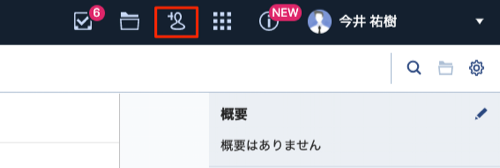
アイコンをクリックすると、コンタクト管理画面がポップアップで表示されます。
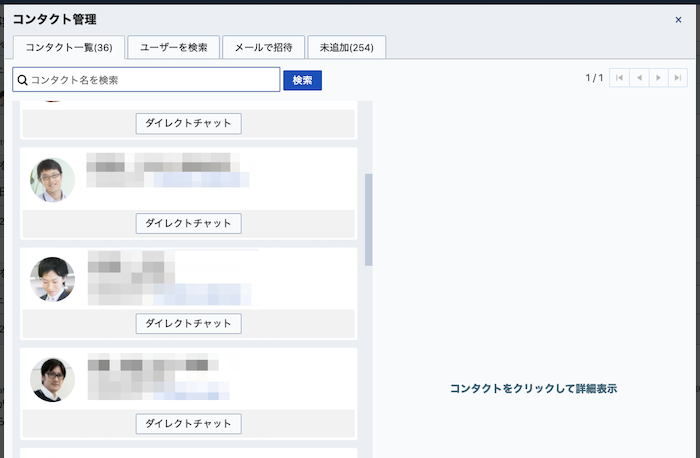
「コンタクト一覧」タブをクリックすると、すでに「コンタクト一覧」に追加されているユーザーを一覧で確認できます。
Chatworkでコンタクトが必要な場合
Chatworkでは、ダイレクトチャットまたはグループチャットで相手とやりとりをします。
コンタクトは、ダイレクトチャットをする場合、グループチャットでやりとりをする場合それぞれで必要です。
ダイレクトチャットをする場合
ダイレクトチャットを始める場合、まずはダイレクトチャットをしたい相手を選びます。
ダイレクトチャットをする相手を、コンタクト一覧から選ぶことができます。
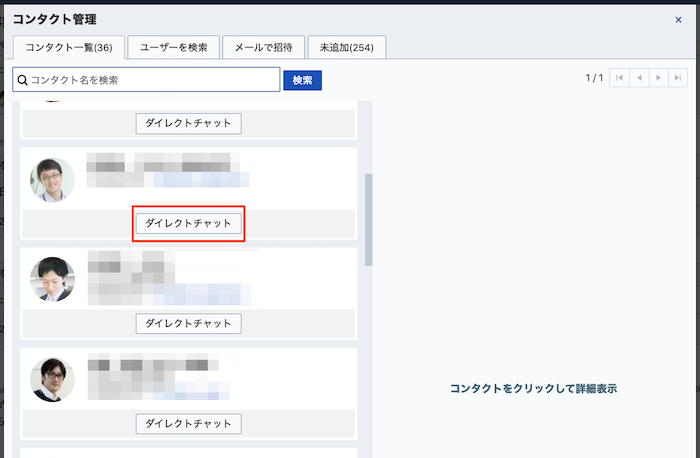
コンタクト一覧に表示されている「ダイレクトチャット」をクリックすると、そのユーザーとのダイレクトチャットが立ち上がります。
グループチャットを新規作成する場合
グループチャットを新規作成する場合、そのグループチャットに参加させるメンバーを選びます。
自分が作成するグループチャットで、参加メンバーに選ぶことができるのは、自分のコンタクト一覧に追加されているユーザーのみです。
また、既存のグループチャットにおいて、参加メンバーを追加する場合も、追加することができるのはコンタクト一覧に追加されているユーザーのみです。
なお、自分が追加していないユーザーで、すでに同じグループチャットに参加しているユーザーとは、コンタクト一覧に追加されていなくてもやりとりをすることができます。
Chatworkでコンタクトを追加する方法
まだ「コンタクト一覧」に追加されていないユーザーのコンタクトを、「コンタクト一覧」に追加する方法を紹介します。
コンタクトを検索する
追加したい相手がChatworkユーザーの場合、相手のコンタクトを検索することができます。
まずは、コンタクト管理を開きます。
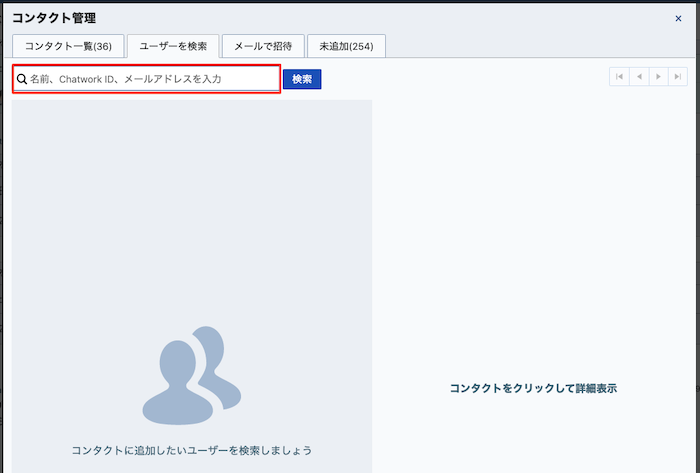
コンタクト管理にある「ユーザー検索」タブを開き、検索窓に検索したい文字列を入力します。
コンタクトを検索する対象となり得るのは、以下の3項目です。
| 説明 | 例 | |
|---|---|---|
| 名前 | 相手のアカウントの表示名 | 田中花子 |
| Chatwork ID | 相手が登録したID | chatwork_tanaka |
| メールアドレス | 相手が登録したログインメールアドレス | tanaka@example.com |
ただし名前(表示名)は、相手の設定によってはコンタクト検索の対象にできない場合があるため、注意が必要です。
また、表示名として登録数の多い名前の場合は、検索結果に表示された候補も複数である可能性も高く、コンタクトに追加したいユーザーを特定することが難しい場合があります。
一方で、Chatwork IDは、ユーザーがひとりにひとつ、独自に登録することができるIDです。
他のユーザーと重複することがないため、Chatwork IDを使って検索をすると、検索結果を絞り込むことができます。
Chatwork IDを使用すると、「コンタクト一覧」に追加したいユーザーを特定しやすいことから、コンタクト追加をする場合はChatwork ID検索を利用することをおすすめします。
コンタクトを追加する
「コンタクト一覧」に追加したいユーザーが特定できたら、「コンタクト追加」をクリックします。
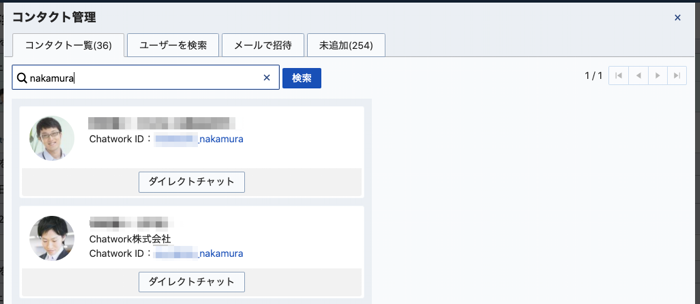
「コンタクトに追加」をクリックすると、相手にコンタクト申請が送られます。
コンタクト申請を送ったら、相手ユーザーから承認されるとコンタクト一覧に追加されます。
なお、Chatworkユーザーではない人とやりとりをするためには、まずはChatworkに招待した上で、Chatworkユーザーになっていただく必要があります。
組織契約でのコンタクトの扱い
組織契約を利用する場合は、Chatwork上でやりとりしたい相手のコンタクトを、「コンタクト一覧」に追加する必要がない場合があります。[注]
組織契約では管理者によって「組織内ユーザー」として登録されると、「組織内ユーザー」である他のユーザーのコンタクトが、コンタクト一覧に追加されています。
コンタクト追加でスムーズなコミュニケーションを実現
Chatwork上でやりとりをするためには、同じグループチャットに所属しているか、ダイレクトチャットをする必要があります。
グループチャットへメンバーを追加したり、ダイレクトチャットをする場合は、組織契約の場合をのぞき、相手のコンタクトが「コンタクト一覧」に追加されていなければなりません。
Chatworkに登録したら、まずはやりとりしたい相手を検索し、「コンタクト一覧」に追加しましょう。
コンタクトの追加は、Chatworkのアカウントをもつ全てのユーザーが対象となるので、社内・社外のメンバー問わずおこなうことが可能です。
たとえば、社内のメンバーと直接ダイレクトチャットでやりとりをおこないたいときや、案件やプロジェクトに関するグループチャットに、社外の担当者を追加したいときなどに活用できます。
Chatworkは、メールや電話に比べて、チャット形式でスムーズなコミュニケーションができるので、生産性の向上につながるでしょう。
企業の業務効率化に、ぜひChatworkの導入を検討してください。
Chatwork(チャットワーク)は多くの企業に導入いただいているビジネスチャットです。あらゆる業種・職種で働く方のコミュニケーション円滑化・業務の効率化をご支援しています。

[注]フリープランの場合、組織外のコンタクト数に上限があります。(2024年8月時点)







